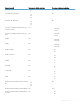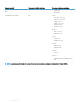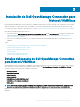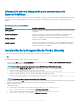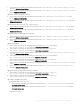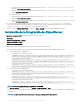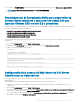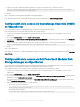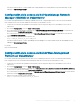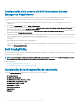Setup Guide
4 Haga clic en la cha ejecutable para editar la siguiente URL y proporcionar la dirección IP y el número de puerto:
https://<Server Administrator Web Server Host/IP>:<Server Administrator Web Server PORT>/
omalogin.html?managedws=false&mnip=@Node
Por ejemplo:
https://11.95.145.156:1311/omalogin.html?managedws=false&mnip=@Node
Para obtener más información, consulte la documentación de Dell Server Administrator en dell.com/support/home.
Conguración de la consola de OpenManage Essentials (OME)
en ObjectServer
La consola de OME usa la URL congurada para iniciar la consola en el explorador predeterminado.
Para congurar la URL de la consola de OME en sistemas que ejecutan Windows:
1 Proporcione las credenciales de seguridad necesarias para acceder al componente ObjectServer de OMNIbus e inicie sesión en
ObjectServer.
2 En la ventana Conguración , seleccione Menú > Herramientas.
3 Haga doble clic en Iniciar consola de Dell OpenManage Essentials (Windows) en el panel derecho para iniciar la ventana Detalles de
herramienta
.
4 Haga clic en la cha ejecutable, edite la siguiente URL y proporcione la dirección IP y el número de puerto para OME:
https://<OpenManage Essentials Host/IP>:<OpenManage Essentials PORT>
Por ejemplo:
https://11.95.145.156:2607/
Para obtener más información, consulte OpenManage Essentials User's Guide (Guía del usuario de OpenManage Essentials) en dell.com/
support/home.
Conguración de la consola de Dell PowerVault Modular Disk
Storage Manager en ObjectServer
La consola de Dell PowerVault Modular Disk Storage Manager (MDSM) utiliza la URL congurada para iniciar la consola en una ventana
distinta. Asegúrese de que MSDM esté instalado en el sistema donde desea iniciar esta consola.
Para congurar la ruta de acceso instalada del cliente de MDSM en sistemas que ejecutan Windows y Linux:
1 Proporcione las credenciales de seguridad necesarias para acceder al componente ObjectServer de OMNIbus e inicie sesión en
ObjectServer.
2 En la ventana Conguración , seleccione Menú > Herramientas.
3 En los sistemas que ejecutan Windows, haga doble clic en Iniciar Dell Modular Disk Storage Manager (Windows) en el panel derecho
para iniciar la ventana Detalles de la herramienta.
En los sistemas que ejecutan Linux, haga doble clic en Iniciar Dell Modular Disk Storage Manager en el panel derecho para iniciar la
ventana Detalles de la herramienta.
4 Haga clic en la cha ejecutable y edite el comando siguiente:
• En los sistemas que ejecutan Windows
C:\\Program Files (x86)\\Dell\\MD Storage Software\\MD Storage Manager\\client\\Modular
Disk Storage Manager Client.exe
• En sistemas que ejecutan Linux
"/opt/dell/mdstoragesoftware/mdstoragemanager/client/SMclient"
18
Instalación de Dell OpenManage Connection para Netcool/OMNIbus